
สารบัญ
- ประหยัดด้วย VOD บน Twitch
- บันทึกสตรีมด้วยคุณภาพวิดีโอที่สูงขึ้น
- บันทึกสตรีม Twitch ของคนอื่น
ประหยัดด้วย VOD บน Twitch
VOD เป็นทางเลือก Twitch เสนอสตรีมเมอร์ เพื่อให้พวกเขาสามารถเก็บสตรีมบางส่วนไว้เพื่อการเข้าถึงในภายหลังและรับชมได้ง่ายสำหรับแฟนๆ หากคุณยังไม่ได้ลองใช้ Twitch ส่วนนี้ นี่เป็นวิธีที่ง่ายที่สุดในการเปลี่ยนการสตรีมให้เป็นวิดีโอระยะยาว ต่อไปนี้เป็นวิธีเปิดใช้งาน

ขั้นตอนที่ 1: เข้าสู่ระบบและเยี่ยมชม แดชบอร์ดสำหรับผู้สร้าง. เมื่อมาถึงที่นี่ ให้เลือกเส้นสามเส้น แฮมเบอร์เกอร์ ไอคอนที่ด้านซ้ายบนของหน้าต่างเพื่อเปิดการตั้งค่า
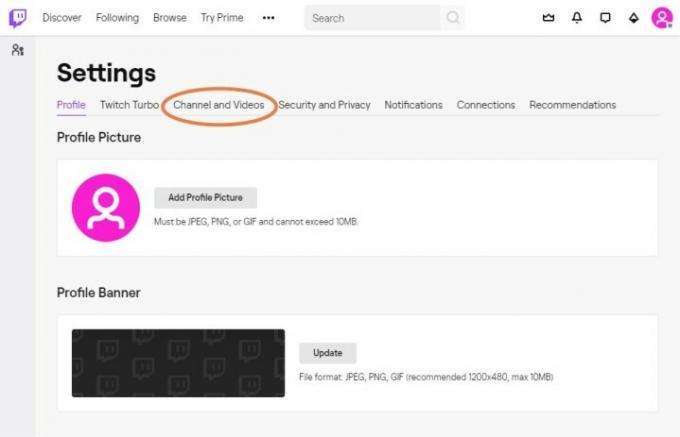
ขั้นตอนที่ 2: ในเมนู ให้เลือก การตั้งค่าจากนั้นเลือก ช่อง. นี่จะยิงคุณไปที่ การตั้งค่าช่อง หน้าหนังสือ. เมื่อไปถึงแล้ว ให้เลือกของคุณ ไอคอนโปรไฟล์ ที่มุมขวาบนเพื่อเปิดเมนูอื่น นี่ เลือกเลย การตั้งค่าจากนั้นเลือก ช่องและวิดีโอ.
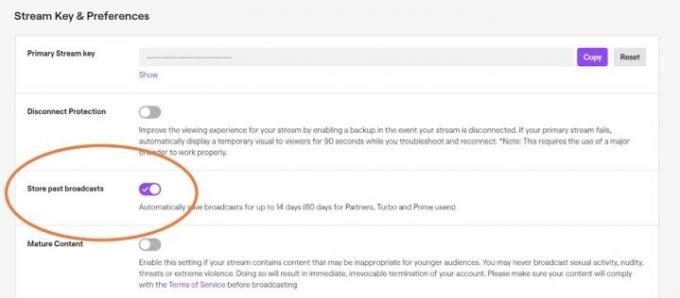
ขั้นตอนที่ 3: ใน ช่องและวิดีโอ ส่วน ให้มองหาหัวข้อที่ระบุว่า สตรีมคีย์และการตั้งค่า หรือข้อความที่คล้ายกัน (บางครั้งรูปแบบอาจเปลี่ยนแปลงเมื่อมีการอัพเดต Twitch) ที่นี่คุณจะเห็นตัวเลือกในการ จัดเก็บการออกอากาศที่ผ่านมา. ตรวจสอบให้แน่ใจว่าได้เปิดแถบเลื่อนที่นี่เพื่อเปิดใช้งานการจัดเก็บข้อมูล การดำเนินการนี้จะบันทึกการออกอากาศของคุณโดยอัตโนมัติ
วิดีโอแนะนำ
พื้นที่เก็บข้อมูลจะคงอยู่เป็นระยะเวลาหนึ่งโดยขึ้นอยู่กับประเภทของสตรีมเมอร์ พันธมิตร Twitch ผู้ใช้ Prime และผู้ใช้ Twitch Turbo จะสามารถเก็บวิดีโอไว้ได้ 60 วัน ส่วนคนอื่นๆ จะเก็บวิดีโอไว้ 14 วันก่อนที่จะถูกลบ อย่างไรก็ตาม คุณยังสามารถไฮไลต์คลิปบางคลิปว่าเป็นวิดีโอที่สำคัญเป็นพิเศษได้ และคลิปเหล่านี้จะคงอยู่อย่างถาวร มิฉะนั้น คุณควรโอนวิดีโอไปยัง YouTube หรือแพลตฟอร์มที่คล้ายกัน หากคุณต้องการเก็บหรือแสดงวิดีโอเหล่านั้นสำหรับปีต่อ ๆ ไป
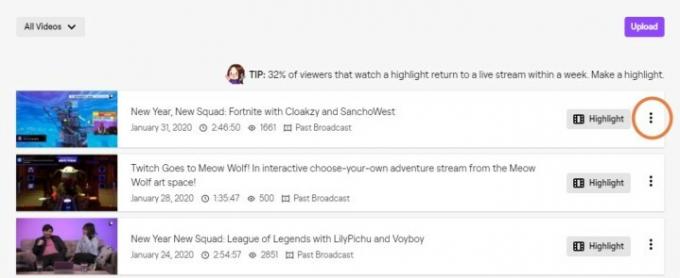
ขั้นตอนที่ 4: หากคุณต้องการแบ่งปันวิดีโอ อัปโหลดวิดีโอแยกกัน หรือทำให้วิดีโอเป็นไฮไลต์ โปรดเยี่ยมชมวิดีโอที่เก็บไว้ของคุณโดยไปที่ แฮมเบอร์เกอร์ ไอคอนเมนูอีกครั้งและเลือก เนื้อหา, แล้ว ผู้ผลิตวิดีโอ. นี่จะแสดงวิดีโอที่เก็บไว้ทั้งหมดของคุณ
ส่วนนี้มีหมวดหมู่ที่เป็นประโยชน์หลายประเภท รวมถึงการแสดงไฮไลต์ปัจจุบันทั้งหมดของคุณ รวมถึงวิดีโอที่กำลังจะหมดอายุ อย่างไรก็ตาม ฟังก์ชั่นที่มีประโยชน์ที่สุดคือ เส้นสามจุด ที่ด้านขวาของแต่ละวิดีโอ เลือกสิ่งเหล่านี้สำหรับเมนูแบบเลื่อนลงที่ให้ตัวเลือกทั้งหมดในการจัดการวิดีโอ รวมถึงการแก้ไขวิดีโอ ลงไปที่คลิปบางคลิป ดาวน์โหลดลงที่จัดเก็บในเครื่อง เปลี่ยนให้เป็นไฮไลท์ หรือลบออก โดยสิ้นเชิง หากคุณใช้ YouTube คุณก็สามารถใช้ ส่งออก ฟังก์ชั่นสำหรับการอัพโหลดอย่างรวดเร็วไปยังแพลตฟอร์มนั้น
หมายเหตุสุดท้าย: หากคุณเป็นแฟนที่ติดตามช่อง Twitch และต้องการดูวิดีโอสตรีมที่ผ่านมา คุณสามารถไปที่ ที่เก็บถาวรของสตรีมเมอร์และดูวิดีโอไฮไลต์และวิดีโอที่อัปโหลดอื่นๆ ที่สตรีมเมอร์อนุญาตให้แฟนๆ ดูได้ ดู. นั่นเป็นวิธีที่ดีที่สุดในการดูวิดีโอที่ผ่านมา หากคุณไม่แน่ใจว่าจะเริ่มต้นจากตรงไหน!
บันทึกสตรีมด้วยคุณภาพวิดีโอที่สูงขึ้น
Twitch VOD คือคำตอบสำหรับปัญหาการบันทึกหลายประการ แต่ในบางกรณี สตรีมเมอร์อาจต้องการบันทึกวิดีโอที่มีความละเอียดสูงกว่าหรือคุณสมบัติพิเศษอื่นๆ ซึ่งเป็นสิ่งที่ VOD ไม่อนุญาต VOD ยังไม่อนุญาตให้มีการสตรีมที่ยาวเป็นพิเศษ ซึ่งเป็นปัญหาสำหรับสตรีมเมอร์จำนวนมาก โชคดีที่ Twitch อนุญาตให้บันทึกสตรีมของคุณในเครื่องโดยใช้เครื่องมือของบุคคลที่สาม Twitch แนะนำให้ใช้ซอฟต์แวร์ Open Broadcaster Software (OBS) แบบโอเพ่นซอร์สฟรีโดยเฉพาะสำหรับสิ่งนี้ และเนื่องจากนี่เป็นแอปที่แข็งแกร่งและเข้ากันได้ เราจึงแนะนำเช่นกัน
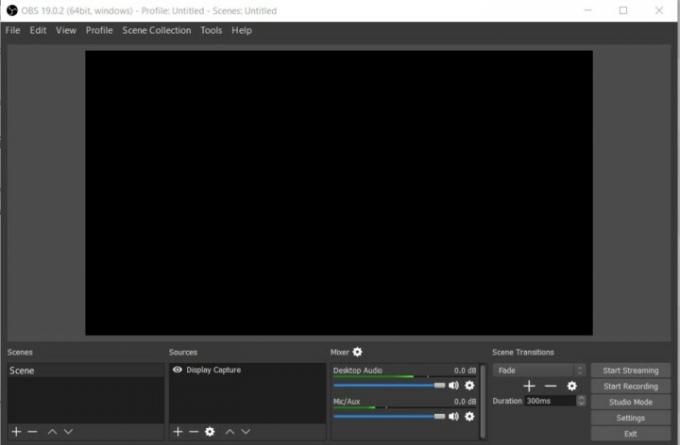
ขั้นตอนที่ 1: หากคุณยังไม่ได้ดำเนินการ เยี่ยมชมโครงการ OBS และดาวน์โหลดซอฟต์แวร์จากนั้นใช้เวลาทำความคุ้นเคยกับเครื่องมือต่างๆ คุณจะต้อง ใช้โอบีเอส เพื่อสตรีมไปยัง Twitch ด้วยวิธีนี้ ดังนั้นจึงเป็นความคิดที่ดีที่จะลองใช้สตรีมสองสามรายการใน OBS เพื่อให้คุ้นเคยกับกระบวนการนี้

ขั้นตอนที่ 2: เมื่อพร้อมแล้ว ให้เปิด OBS แล้วเลือก การตั้งค่า เมนูด้านบน และเลือก การตั้งค่า.
ขั้นตอนที่ 3: ใน การตั้งค่า เมนูด้านข้าง ให้เลือก การตั้งค่าการออกอากาศ. ที่นี่มองหาส่วนที่ระบุว่า บันทึกเป็นไฟล์. เลือกเพื่อเปิดใช้งาน

ขั้นตอนที่ 4: ด้านล่างบันทึกลงไฟล์ คุณจะเห็นส่วนที่เรียกว่า เส้นทางไฟล์. พิมพ์หรือวางเส้นทางไฟล์สำหรับโฟลเดอร์ที่คุณต้องการบันทึกวิดีโอทั้งหมดนี้ ตามค่าเริ่มต้น ชื่อไฟล์จะเป็นวันที่และเวลาของการบันทึก แม้ว่าคุณจะสามารถเปลี่ยนแปลงได้ก็ตาม เลือก นำมาใช้ เมื่อคุณทำเสร็จแล้ว
ขั้นตอนที่ 5: ตอนนี้ สตรีมจะบันทึกลงในที่จัดเก็บในตัวเครื่องโดยอัตโนมัติเมื่อคุณดำเนินการเสร็จสิ้น ซึ่งช่วยให้คุณสามารถแก้ไขหรือจัดเก็บจากที่นั่นได้
บันทึกสตรีม Twitch ของคนอื่น

โดยทั่วไป เราไม่แนะนำให้บันทึกสตรีม Twitch ที่คุณกำลังรับชมอยู่ สตรีมเมอร์ Twitch มักผลิตเนื้อหานี้โดยเป็นส่วนหนึ่งของงานของพวกเขา ด้วยความเป็นเจ้าของ ความรับผิดชอบในการบันทึกและแบ่งปัน — หรือเลือกที่จะไม่ทำ — ก็เป็นของพวกเขา มันยังผิดกฎหมายอีกด้วย
ในทางกลับกัน, ถ้า คุณได้รับอนุญาตจากสตรีมเมอร์ให้บันทึกผลงานของพวกเขาในขณะที่คุณกำลังดูสตรีมของพวกเขา มีอุปกรณ์ล้ำค่ามากมายที่สามารถช่วยเหลือคุณได้ แอปพลิเคชั่นจับภาพจำนวนมากจะอนุญาตให้คุณถ่ายส่วนหนึ่งของหน้าจอด้วยเครื่องมือที่ออกแบบโดยเฉพาะ หนึ่งในแอปที่ทำสิ่งนี้ได้ดีเป็นพิเศษคือแอปพลิเคชั่นฟรีที่เราพูดถึงก่อนหน้านี้ในบทความนี้ OBS!
ถ้าคุณ ดาวน์โหลด OBS Studio แล้ววิธีนี้ค่อนข้างง่ายตั้งแต่ต้นจนจบ คุณสามารถเริ่มจับภาพวิดีโอได้เมื่อเปลี่ยนไปใช้ การจับภาพหน้าต่าง โหมด. ขณะที่คุณกำลังดูโซนการจับภาพ ให้กดปุ่มค้างไว้ Alt ปุ่มแล้วดึงเคอร์เซอร์ไปด้านหนึ่งเพื่อปรับขนาดของพื้นที่จับภาพ เมื่อคุณทำเช่นนี้ คุณสามารถเปลี่ยนขนาดตามหน้าต่างวิดีโอ Twitch ของคุณและบันทึกสิ่งที่เกิดขึ้นที่นั่น โปรดทราบว่าคุณภาพของวิดีโอของคุณอาจถูกจำกัดเล็กน้อยเมื่อใช้เทคนิคนี้
หากคุณไม่ตื่นเต้นกับการใช้ OBS คุณสามารถเลือกใช้เครื่องมือจับภาพวิดีโอที่มีประโยชน์อื่น ๆ ที่อาจทำงานได้ดีกว่าสำหรับคุณ ตัวอย่างเช่น หากคุณดู Twitch ด้วย VLC คุณสามารถใช้เครื่องบันทึก VLC เพื่อบันทึกส่วนต่างๆ ของสตรีมได้
คำแนะนำของบรรณาธิการ
- วิธีถ่ายทอดสดบน YouTube ด้วย OBS
- พีซีราคา 500 ดอลลาร์ที่ดีที่สุดสำหรับการตัดต่อวิดีโอ
- วิธีอัปโหลดวิดีโอไปยัง YouTube
- วิธีเพิ่ม fps และการเล่นเกมที่ราบรื่นบนพีซีของคุณ
- วิธีสร้างพีซีพร้อม VR ราคาถูก




